Jak upewnić się, że VPN działa i chroni Twoją prywatność

- 1285
- 103
- Laura Zygmunt
VPN (Virtual Private Network) to usługa online, która tworzy bezpieczne połączenie w mniejszej sieci, takiej jak Internet. Szyfruje Twoją aktywność online z komputera do serwera VPN podczas przeglądania Internetu. Może to utrzymać Twoje informacje znacznie bezpieczniejsze i zapewnia szereg korzyści, takich jak ukrywanie adresu IP i prywatne dane.
Kiedy po raz pierwszy skonfigurujesz VPN, możesz się zastanawiać, czy jest włączony i pracuje nad ochroną swojej prywatności. Niestety czasami rzeczy mogą pójść nie tak z VPN, powodując wyciek twoich informacji. Na szczęście istnieje sposób na sprawdzenie, czy to możesz rozwiązać problem. W tym artykule pokażemy, jak przetestować swój VPN i upewnić się, że nadal chroni Twoje dane.
Spis treści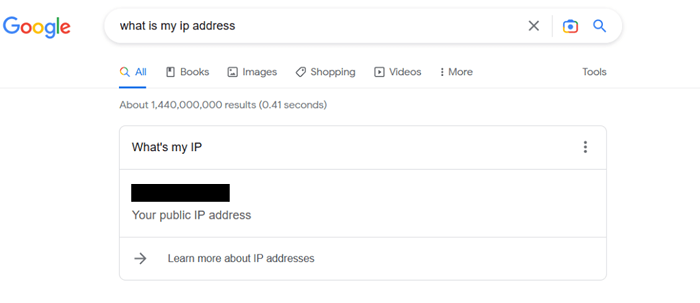
- Włącz swój VPN.
- Przejdź do Google i ponownie wyszukaj swój adres IP. Powinien być inny niż ten, który widziałeś wcześniej. Jeśli nie, oznacza to, że twój adres IP nie jest ukryty.
Jeśli okaże się, że Twój VPN nie ukrywa twojego adresu IP, może być kilka powodów. Pierwszą rzeczą, jaką możesz zrobić, jest zmiana lokalizacji serwera w VPN. To da ci nowy adres IP VPN, który może rozwiązać problem.
Po drugie, możliwe jest, że Twoja VPN nie ukrywa adresu IPv6, ale ukrywa Twój adres IPv4. Twój komputer korzysta z tych różnych typów połączeń, aby uzyskać dostęp do Internetu. Jeśli masz włączone IPv6 i uzyskujesz dostęp do witryny z włączoną przez nią, ale Twój VPN tego nie ukrywa, może to spowodować wyciek adresu IP.
Praca polega na znalezieniu VPN, który ukrywa ruch IPv6 i IPv4. Możesz również alternatywnie wyłączyć IPv6 na swoim urządzeniu. Jednak znalezienie bezpiecznego dostawcy VPN obejmującego wszystkie te bazy ma kluczowe znaczenie dla uzyskania wartości pieniędzy i odpowiedniego ochrony prywatności.
Jak sprawdzić wycieki DNS
Kolejnym aspektem Twojej prywatności, które chcesz upewnić się, że Twoja VPN jest ochrona, jest DNS lub system nazwy domeny, używasz do dostępu do stron internetowych. Używany serwer DNS lub serwery może ujawnić ogólny obszar geograficzny, w którym się znajdujesz, podobnie jak Twój adres IP, gdy komputer wysyła żądania DNS. Twój dostawca usług internetowych może również zobaczyć witryny, które odwiedzasz za pośrednictwem tych informacji. Jednak nie wszystkie VPN ukrywają informacje DNS, które mogą być potencjalnym ryzykiem bezpieczeństwa.
Wykonaj następujące kroki, aby sprawdzić, czy Twoja VPN zapewnia bezpieczeństwo tych informacji.
- Udaj się do dnsleaktest ze swoim VPN.
- Sprawdź, czy Twój adres IP jest Twoim prawdziwym. Jeśli tak, twój VPN wycieka te informacje. Jeśli nie, kontynuuj i wybierz rozszerzony test.
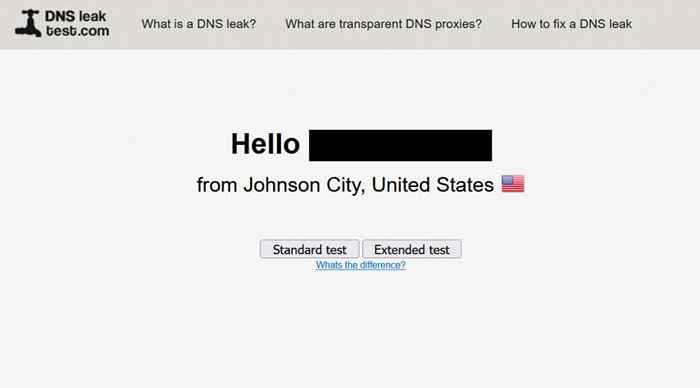
- Po zakończeniu testu sprawdź, czy informacje o serwerze DNS pasują do twojego dostawcza usług internetowych. Jeśli tak, to twój VPN nie chroni informacji DNS.
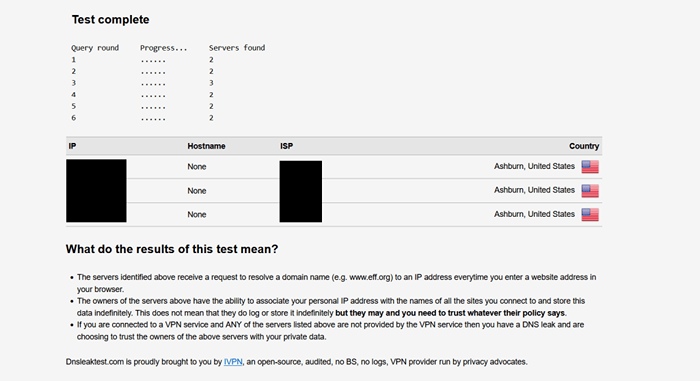
Będziesz wiedział, czy Twoja VPN chroni informacje DNS, jeśli informacje o serwerze pasują do tego, czego używasz w VPN. Jeśli nie, jest prawdopodobne, że Twoja VPN nie ukrywa tych danych.
Jak zrobić test szczelności WebRTC
Ostatnią rzeczą, którą chcesz sprawdzić w VPN, jest potencjalna WEBRTC lub Web Communication w czasie rzeczywistym, wycieki. Kiedy łączysz się ze stroną internetową, która zapewnia takie funkcje, jak przesyłanie strumieniowe na żywo lub udostępnianie plików, WebRTC pozwala na to. Jeśli zdarzy się wyciek, Twój adres IP zostanie ujawniony, gdy żądania WebRTC pojawią się w wybranej przeglądarce internetowej.
Aby ukończyć test szczelności WebRTC, postępuj zgodnie z tym procesem.
- Przejdź do przeglądarki z VPN.
- Obok publicznego adresu IP sprawdź, czy jest to twój prawdziwy adres IP, czy nie.
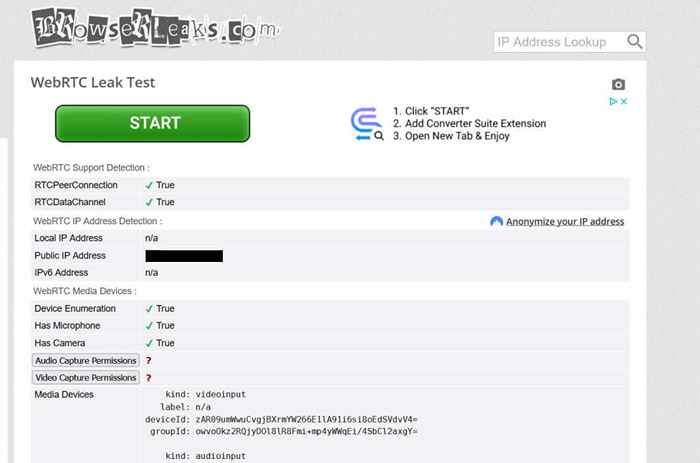
- Jeśli adres IP podany przez witrynę jest inny od twojego prawdziwego, oznacza to, że Twoja VPN działa na rzecz ochrony przed wyciekami WebRTC.
Jeśli nadal widzisz swój prawdziwy adres IP, Twój VPN nie zabezpiecza tych informacji WEBRTC. Istnieje wiele różnych sposobów rozwiązania tego problemu, w zależności od przeglądarki.
W Chrome możesz pobrać rozszerzenie przeglądarki, które ogranicza WebRTC, taką jak WebRTC Network Limiter.
W Firefox możesz przejść do zaawansowanych ustawień, wyszukując „About: Config” na pasku adresu URL, a następnie multimediów.Peerconnection.Włączone i dwukrotnie kliknij, aby zmienić go, aby odczytać „Fałsz”. Możesz także przełączyć się na VPN, który zapewnia te zabezpieczenia.
Upewnij się, że Twoja prywatność jest chroniona przez VPN
Jeśli używasz VPN, aby zapewnić bezpieczeństwo informacji, chcesz potwierdzić, że Twoja usługa może to zrobić. Oprócz zmiany adresu IP, istnieje kilka innych obszarów, w których Twoje informacje mogą zostać wyciekowe, jeśli Twoja VPN nie obejmuje tego. Na szczęście łatwo jest sprawdzić, czy używany przez Ciebie VPN zapewnia te zabezpieczenia.
Wybierając VPN, upewnij się, że w jak największym stopniu odczytałeś potencjalnych wyborów, aby zapewnić prawdziwą ochronę swojej prywatności. Zwłaszcza jeśli płacisz dobre pieniądze za usługę VPN, ważne jest, aby zapewnić, że dostarcza ona na wszystkie fronty.
- « Jak naprawić błąd „Utworzenie plików zrzutu” w systemie Windows
- Microsoft „Znajdź moje urządzenie”, jak znaleźć utracone urządzenie Windows »

